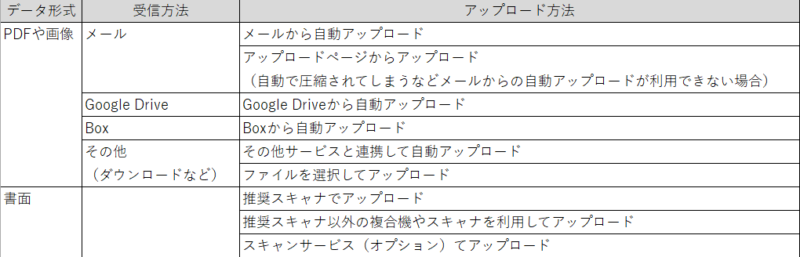STEP1: 請求書の取り込み
invox受取請求書はさまざまなアップロード方法を用意しています。
請求書の受信・受領方法や、実際の業務フローに合わせて適した方法をご利用ください。
目次
アップロード方法一覧
メールから自動アップロード
invox受取請求書の専用メールアドレスを請求書の宛先(CC)にすることで、添付されている請求書を自動で取り込めます。
メールからの自動アップロードをご利用いただくと、アップロード作業も自動化されるため、仕入先が対応可能であれば最もオススメの方法です。
メールから自動アップロードはこのような場合におすすめ
- すでに請求書がメールで送られてくる場合
- 現在は紙で請求書が届いているがメールでの送付にも対応が可能な場合
詳しくはメールによる請求書アップロードの手順をご覧ください。
専用ページからアップロード
invox受取請求書の専用ページからアップロードされた請求書を自動で取り込めます。
取引先からのメールの添付ファイルにパスワードがかけられたり、zipファイルに圧縮される場合、メールからの自動アップロードが利用できません。
そのような場合にアップロード作業を自動化するため、取引先に対応していただけるようであればオススメの方法です。
専用ページからアップロードはこのような場合におすすめ
- 取引先がPDFでの請求書発行が可能な場合
- 請求書をパスワードをかけず、圧縮しないでメールで送信することができない場合
詳しくは専用ページによる請求書アップロードの設定方法をご覧ください。
Googleドライブから自動アップロード
受け取った請求書のデータをGoogleドライブにアップロードしていただき、Googleドライブから自動で取り込む方法です。
請求書の受領者はGoogleドライブにファイルを置くだけですので新しい事を覚える必要がなく、スムーズな導入が可能です。
Googleドライブから自動アップロードはこのような場合におすすめ
- すでにGoogleドライブを使用されている場合
- 請求書の受領者が多数いらっしゃる場合
詳しくはGoogleドライブによる請求書アップロードの手順をご覧ください。
Boxから自動アップロード
受け取った請求書のデータをBoxにアップロードしていただき、Boxから自動で取り込む方法です。
請求書の受領者はBoxにファイルを置くだけですので新しい事を覚える必要がなく、スムーズな導入が可能です。
Boxから自動アップロードはこのような場合におすすめ
- すでにBoxを使用されている場合
- 請求書の受領者が多数いらっしゃる場合
詳しくはBoxによる請求書アップロードの手順をご覧ください。
その他サービスと連携して自動アップロード
ZapierやIFTTTと連携する事でSlackやDropboxなどさまざまなサービスとの連携が可能です。
その他サービスと連携して自動アップロードはこのような場合におすすめ
- すでにSlackやDropboxを使用されている場合
- さまざまなサービスと連携して、自動アップロードされたい場合
詳しくは下記をご覧ください。
さまざまなサービスと連携して請求書を取り込む(Zapier)
さまざまなサービスと連携して請求書を取り込む(IFTTT)
推奨スキャナでアップロード
請求書が紙で届く場合、対応スキャナをご利用いただくとinvox受取請求書のスキャンボタンからスキャンを開始し、簡単にアップロードできます。
ファイル名を付けて保存して、ファイルを選択してという手間が省けてスムーズなアップロードが可能です。
推奨スキャナでアップロードはこのような場合におすすめ
- 請求書が紙で届いていて、メールへの変更が難しい場合
- 対応スキャナがある、もしくは購入が可能な場合
詳しくはスキャンによる請求書アップロードの手順をご覧ください。
請求書のPDFや画像ファイルを選択してアップロード
受け取った請求書のファイルを手動で選択してアップロードする方法です。
既存のスキャナや複合機を利用する場合など多くのシーンでご利用いただけます。
受領した請求書を複合機や非対応スキャナで画像ファイルもしくはPDFに変換し、ファイルを選択してアップロードします。
請求書のPDFや画像ファイルを選択してアップロードはこのような場合におすすめ
- 請求書が紙で届いていて、メールへの変更が難しい場合
- 対応スキャナがない、また購入予定もない場合
詳しくはファイル選択による請求書アップロードの手順をご覧ください。